Оновлення програм «checkxml» і «checkxml-ufa» для тестування звітності в НВІС
Наш менеджер вже побачив Ваше звернення і поспішає допомогти Вам як можна швидше!
У робочий час (пн - пт з 9:00 до 18:00) наші менеджери дуже активні і товариські і з радістю дадуть відповідь Вам протягом дня.
В інший час - чекайте відповіді на наступний робочий день.
А поки пропонуємо вам:
- Почитати відгуки наших клієнтів;
- Дізнатися про новинки для бізнесу в блозі;
- Поспілкуватися з нашими клієнтами в групі ВКонтакте і на Facebook.
Замовлення зворотного дзвінка
Заповніть форму, фахівець зв'яжеться з вами протягом дня. Він відповість на всі питання і оформить тестовий доступ, якщо це необхідно.
Стандартно при установці програми «НВІС ++ Електронна звітність» на комп'ютер завантажуються додаткові програми тестування звітності. Потрібні вони для збільшення ймовірності успішного складання документів.
Тестування звітності здійснюється за рахунок двох програм:
- «CheckXML» - програма для перевірки відомостей індивідуального персоніфікованого обліку, подаються страхувальниками в електронному вигляді в форматі 7.0, а також для комплексного тестування файлу звітності за формою 2-ПДФО (відомості про доходи фізичних осіб), яку представляють в форматі XML.
Ці програми інтегровані в «НВІС ++ Електронна звітність». тому при передачі на підпис потрібного звіту, Вам автоматично буде запропоновано перевірити документ. Після перевірки надається протокол помилок. Якщо їх немає, то програма закриє звіт і підготує його до відправки.
Не дивлячись на настройку автоматичного оновлення разом з «НВІС ++ Електронна звітність». буває так, що вони не оновлюються. Найчастіше, це пов'язано зі слабким сигналом Інтернету, в результаті чого завантаження необов'язкових оновлень не відбувається.
Не ігноруйте оновлення програм тестування звітності!
Пенсійний фонд періодично змінюють схему перевірки в цих додаткових програмах і якщо програма старої версії, вона може не показати помилки, або показати помилки, яких насправді немає.
Наступні дії, виконуючи покрокові дії і програми, будуть успішно оновлені.
Крок 1. Завантажте «CheckXML» і «CheckXML-UFA»
У правій половині сайту ви побачите розділ «Звітні програми». Для початку завантажте «CheckXML». У підрозділі «CheckXML» натисніть на лінк «ПрограммаCheckXML».
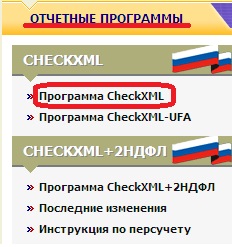
На наступній сторінці натисніть на посилання «Завантажити програму».
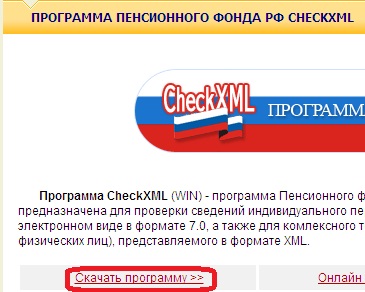
Відбудеться перехід на наступну сторінку сайту, потрібно в розділі «Крок 2.1 Завантаження програмного забезпечення для звітів ПФР і 2-ПДФО» в стовпці «Завантажити» натиснути на посилання «CheckXMLInst.exe» в рядку «CheckXML». відбудеться завантаження файлу для установки.
Після того поверніться до «Звітні програми» натисніть на лінк «Програма CheckXML-UFA» в правій частині сторінки.
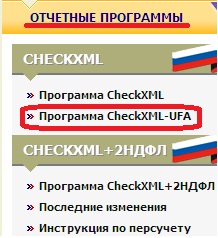
Для завантаження програми в новому вікні потрібно натиснути на посилання «Завантажити програму (версія від **. **. ****)».

Коли всі програми будуть завантажені, можна приступити до їх установлення. Перед цим бажано закрити всі використовуються програми, в тому числі і 1С, тому що для вступу в силу нових змін потрібно перезапуск комп'ютера.
Крок 2. Встановлення програму «CheckXML»
Спочатку встановлюється «CheckXML». для цього потрібно запустити файл з назвою «CheckXMLInst.exe» і слідувати порадам майстра по установці.
Після закінчення встановлення потрібно зняти галочку поруч з пунктом «Запустити програму після установки» і натиснути «Готово».
Крок 3. Встановіть програму «CheckXML-UFA»
Далі встановлюється «CheckXML-UFA».
- Запустіть файл «setupCheckUfa.exe» та дотримуйтеся порад майстра по установці.
- На другому кроці Вам потрібно вибрати пункт «Я приймаю умови угоди» і продовжити.
- Четвертий крок передбачає вибір версії установки. Виберете «Стандартна версія» і натисніть «Далі». Продовжуйте слідувати підказкам майстра по установці.
- Після закінчення встановлення програми потрібно прибрати галочку напроти пункту «ЗапустітьCheckXml-UFA» і поставити галочку поруч з пунктом «УстановітьFirebird». Щоб закінчити установку, натисніть «Завершити».
Після зникнення вікна почекайте пару хвилин. Якщо нічого відбувається - установка завершилася. Якщо ж з'явилося вікно, зображене на малюнку 5, то просто натисніть «Ок».

Після завершення установки, перезавантажте комп'ютер, і зміни в програмах вступлять в силу.
Крок 4. Перевірте правильність вказівки шляху до зовнішніх програм
Перезавантаживши комп'ютер, перевірте правильність вказівки шляху встановлених зовнішніх програм в системі «НВІС ++ Електронна звітність».
Для цього потрібно запустити «НВІС ++ Електронна звітність». У відкритому вікні, зверху на панелі натисніть кнопку «Сервіс» і виберіть пункт «Конфігурація завдання».


Найчастіше, вони стандартні і програма сама підбирає потрібні шляхи, але буває, що через нестачу доступу до папок, програма встановлюється в інше місце.

Важливо! Щоб програми коректно працювали, шляхи повинні бути вказані однаково.
Підключіть НВІС ++ прямо зараз!
Залишилися питання?
Телефонуйте!